一、效果运行图
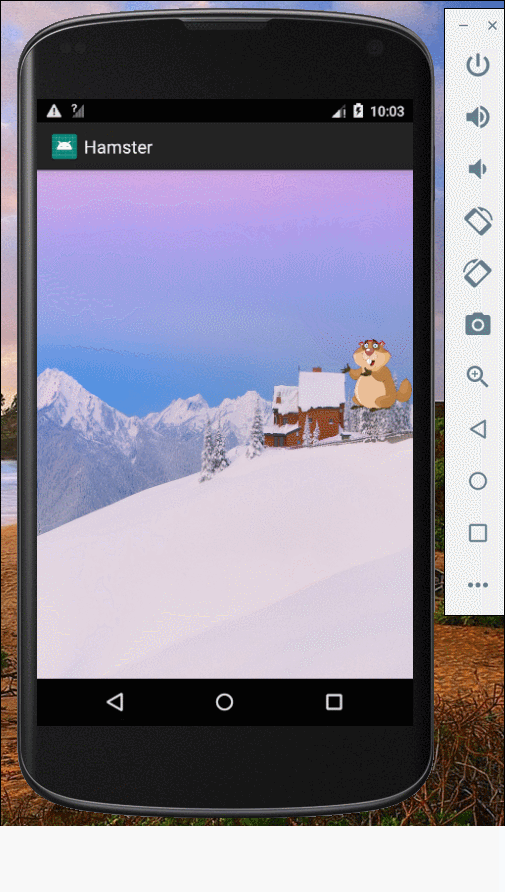
二、涉及知识点
1、帧式布局(FrameLayout)
2、标签(ImageView)
3、线程(Thread)
4、异步消息处理器(Handler)
三、实现步骤
1、创建安卓应用Hamster
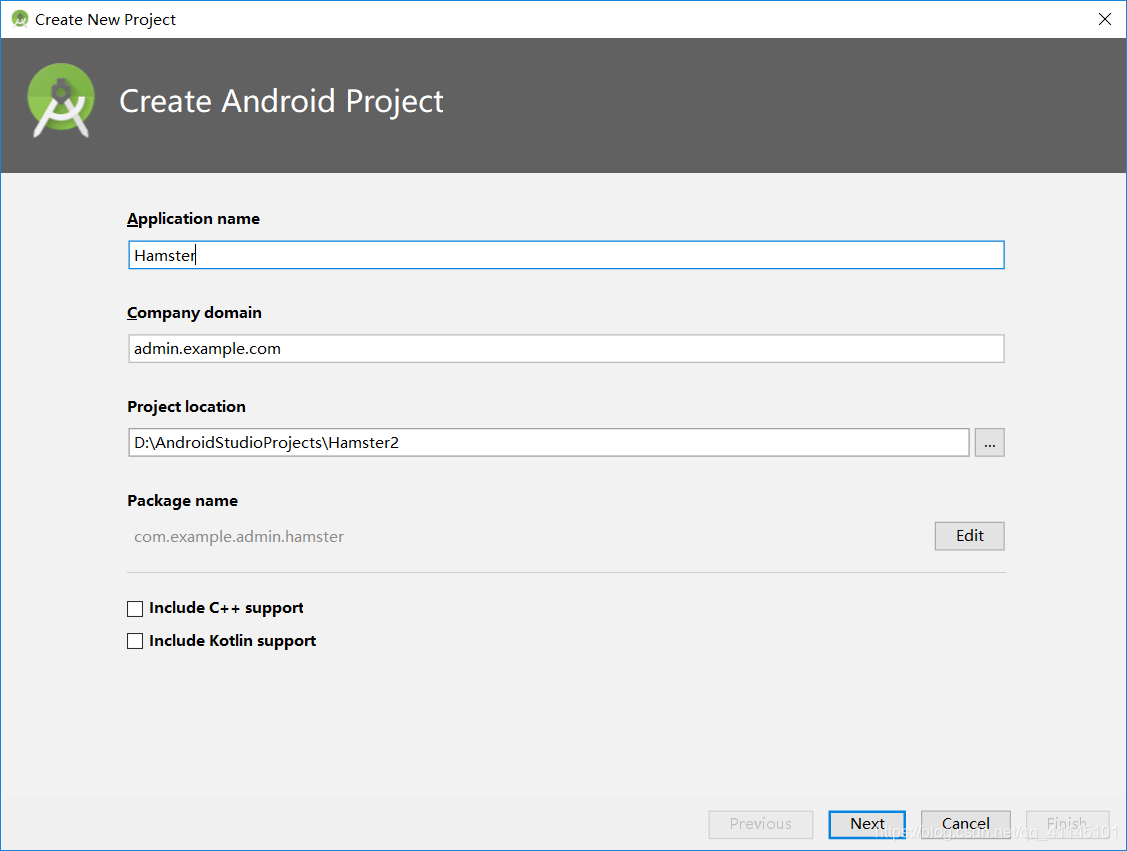
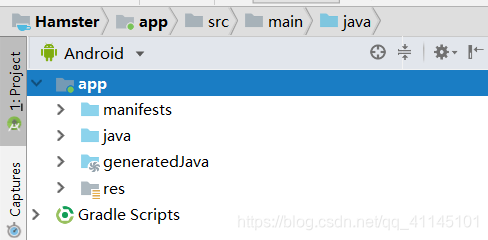
2、导入素材(背景图片(background),地鼠图片(mouse))
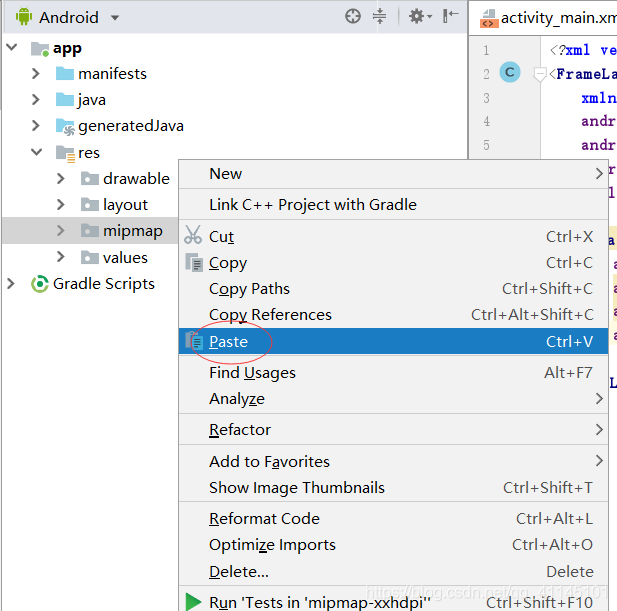
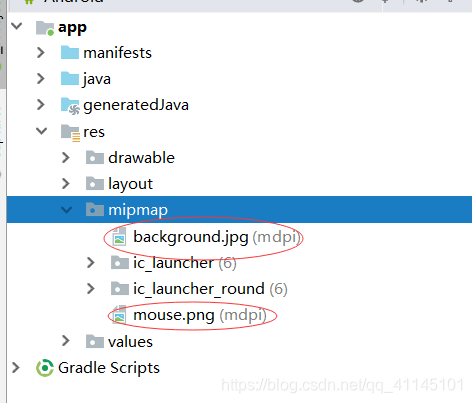
3、主布局文件activity_main.xml
打开res文件夹下布局文件夹(layout)再打开该目录下的activity_main.xml文件;

首先将默认添加的布局管理器和TextView组建删除,然后添加一个帧式布局管理器,最后在该布局管理器中添加一个用于显示地鼠的ImageView组件,并设置其显示一张地鼠图片,关键代码如下:
<?xml version="1.0" encoding="utf-8"?>
<FrameLayout xmlns:android="http://schemas.android.com/apk/res/android"
xmlns:tools="http://schemas.android.com/tools"
android:layout_width="match_parent"
android:layout_height="match_parent"
android:background="@mipmap/background"
tools:context=".MainActivity">
<ImageView
android:id="@+id/iv1"
android:layout_width="150px"
android:layout_height="150px"
android:src="@mipmap/mouse"/>
</FrameLayout>
4、主界面MainActivity
打开java文件夹下的com.example.admin.hamster再打开MainActivity文件在文件中编写事件代码
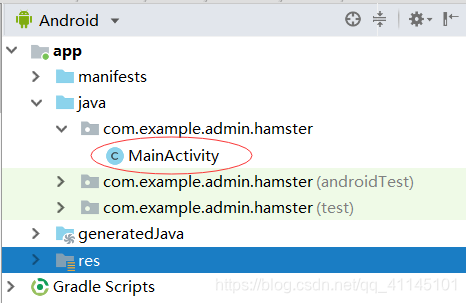
在该MainActivity中,声明程序中所需的成员变量,具体代码如下:
private int count;//记录打到了几只地鼠
private ImageView mouse;//声明一个ImageView对象
private Handler handler;//声明一个Handler对象
public int[][] position=new int[][]{{131,352},{424,549},{521,256},{243,496},{619,345},{132,696},{572,758}};//创建一个表示地鼠位置的二维数组
获取布局管理器中添加的ImageView组件,并为该组件添加触摸监听器,在重写的onTouch()方法中,首先设置地鼠不显示,然后将count的值加1,再通过消息提示框显示打到了几只地鼠,具体代码如下
mouse=findViewById(R.id.iv1);//获取ImageView对象
//触摸监听事件
mouse.setOnTouchListener(new View.OnTouchListener() {
@Override
public boolean onTouch(View v, MotionEvent event) {
v.setVisibility(View.INVISIBLE);//设置地鼠不显示
count++;
Toast.makeText(MainActivity.this,"打到["+count+"]只地鼠!",Toast.LENGTH_SHORT).show();//显示消息提示框
return false;
}
});
创建一个Handler对象,在重写的handleMessage()方法中,首先定义一个记录地鼠位置索引值的变量,然后使用if语句根据消息标识判断是否为指定的消息,如果是,则获取消息中保存的地鼠位置的索引值,并设置地鼠在指定位置显示,具体代码如下:
handler=new Handler(){
@Override
public void handleMessage(Message msg) {
int index=0;
if (msg.what==0x001){
index=msg.arg1;//获取位置索引值
mouse.setX(position[index][0]);//设置X轴位置
mouse.setY(position[index][1]);//设置Y轴位置
mouse.setVisibility(View.VISIBLE);//设置地鼠显示
}
super.handleMessage(msg);
}
};
创建并开启一个新线程,在重写的run()方法中,创建一个记录地鼠位置的索引值的变量,并实现一个循环,在该循环中,首先生成一个随机数,并获取一个Message对象,然后将生成的随机数作为地鼠位置的索引值保存到Message对象中,再为该Message设置一个消息标识并发送消息,最后让线程休眠一段时间(该时间随机数产生),具体代码如下:
Thread t=new Thread(new Runnable() {
@Override
public void run() {
int index=0;//记录地鼠位置的索引值
while (!Thread.currentThread().isInterrupted()){
index=new Random().nextInt(position.length);//产生一个二维数组长度以内的随机数
Message m=handler.obtainMessage();//获得消息
m.what=0x001;//消息标识
m.arg1=index;//保存地鼠位置的索引值
handler.sendMessage(m);//发送信息
try {//抛出异常
Thread.sleep(new Random().nextInt(1000)+1000);//线程睡眠
} catch (InterruptedException e) {
e.printStackTrace();
}
}
}
});
t.start();//开启线程




















 3738
3738










